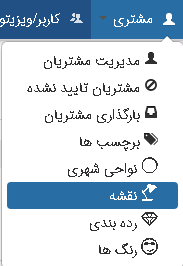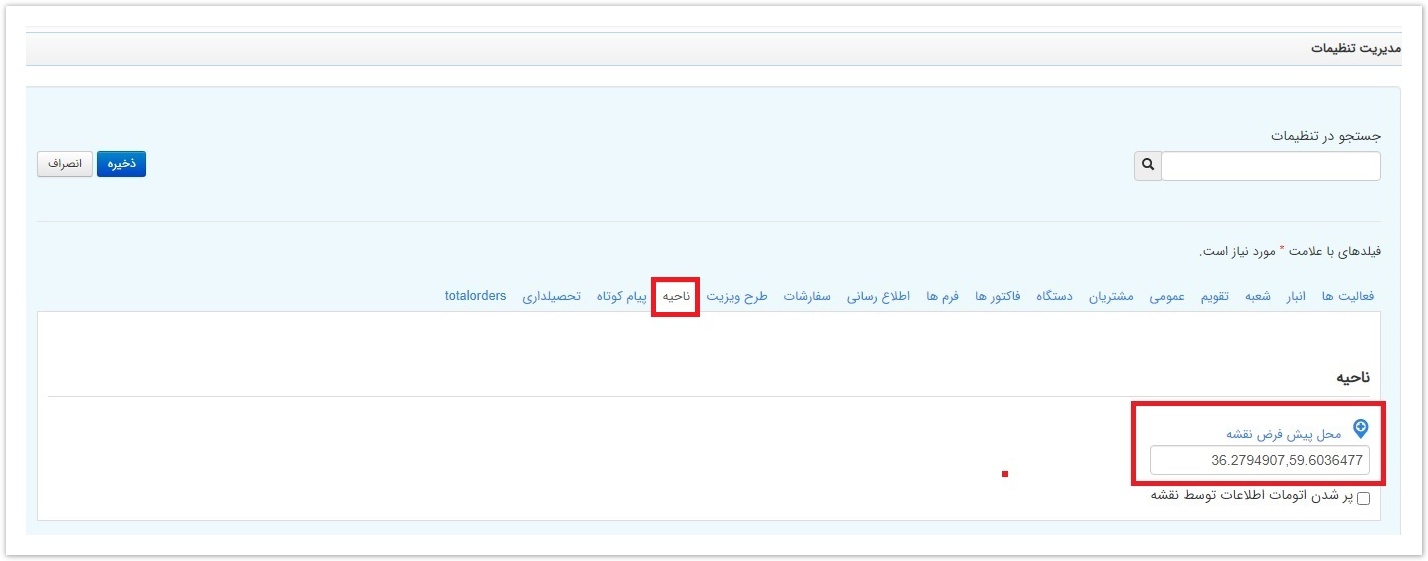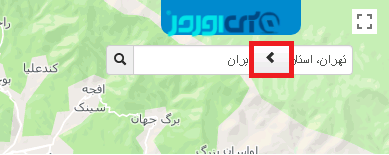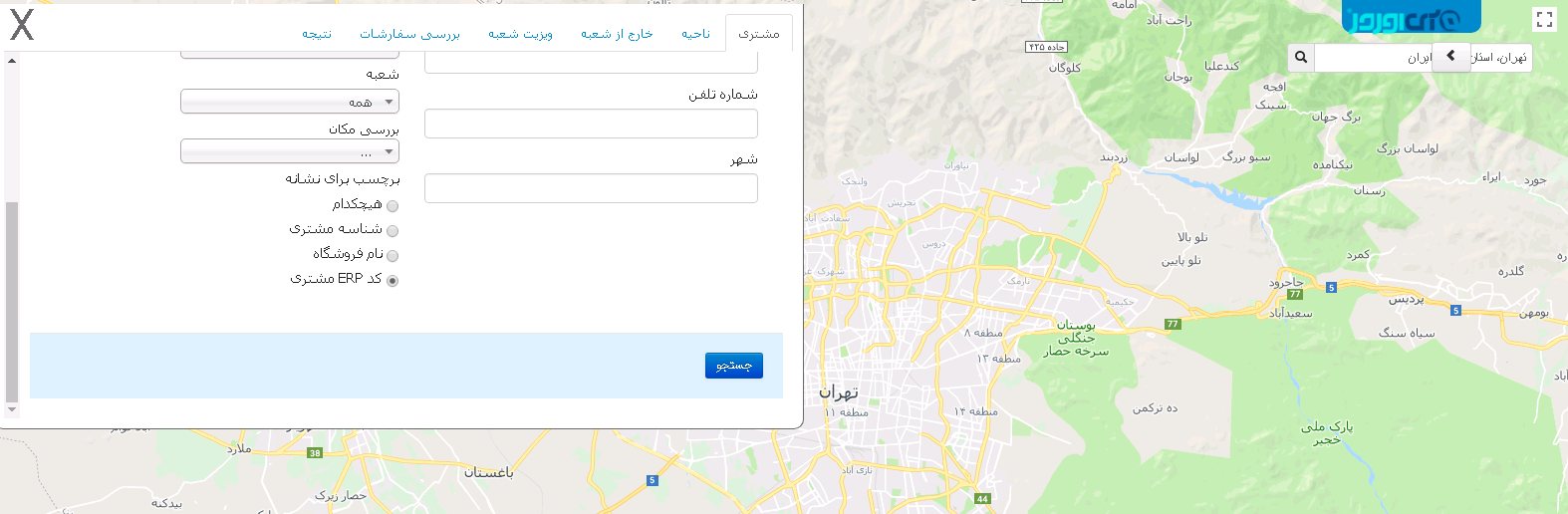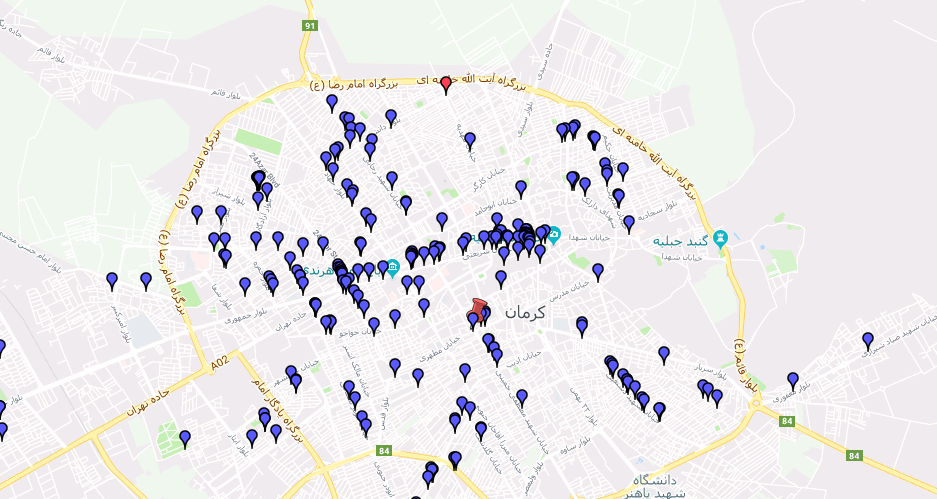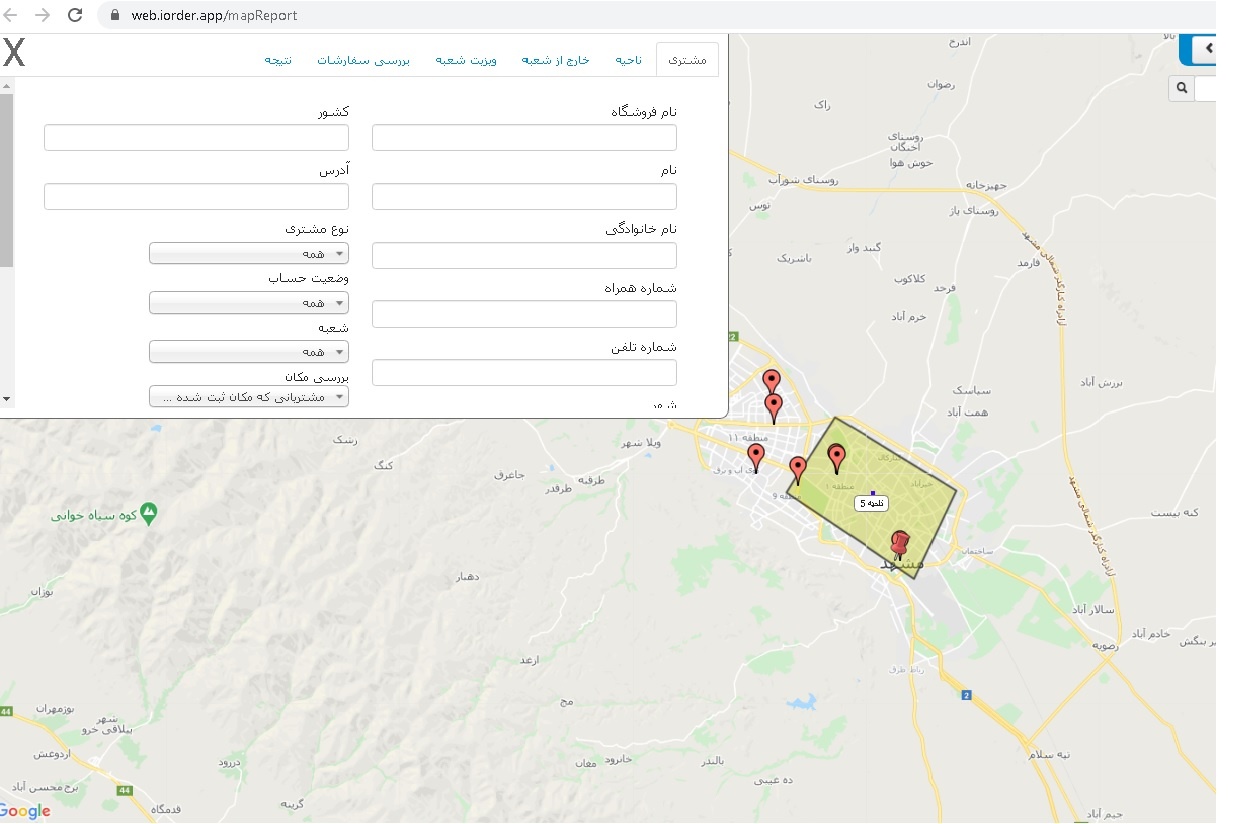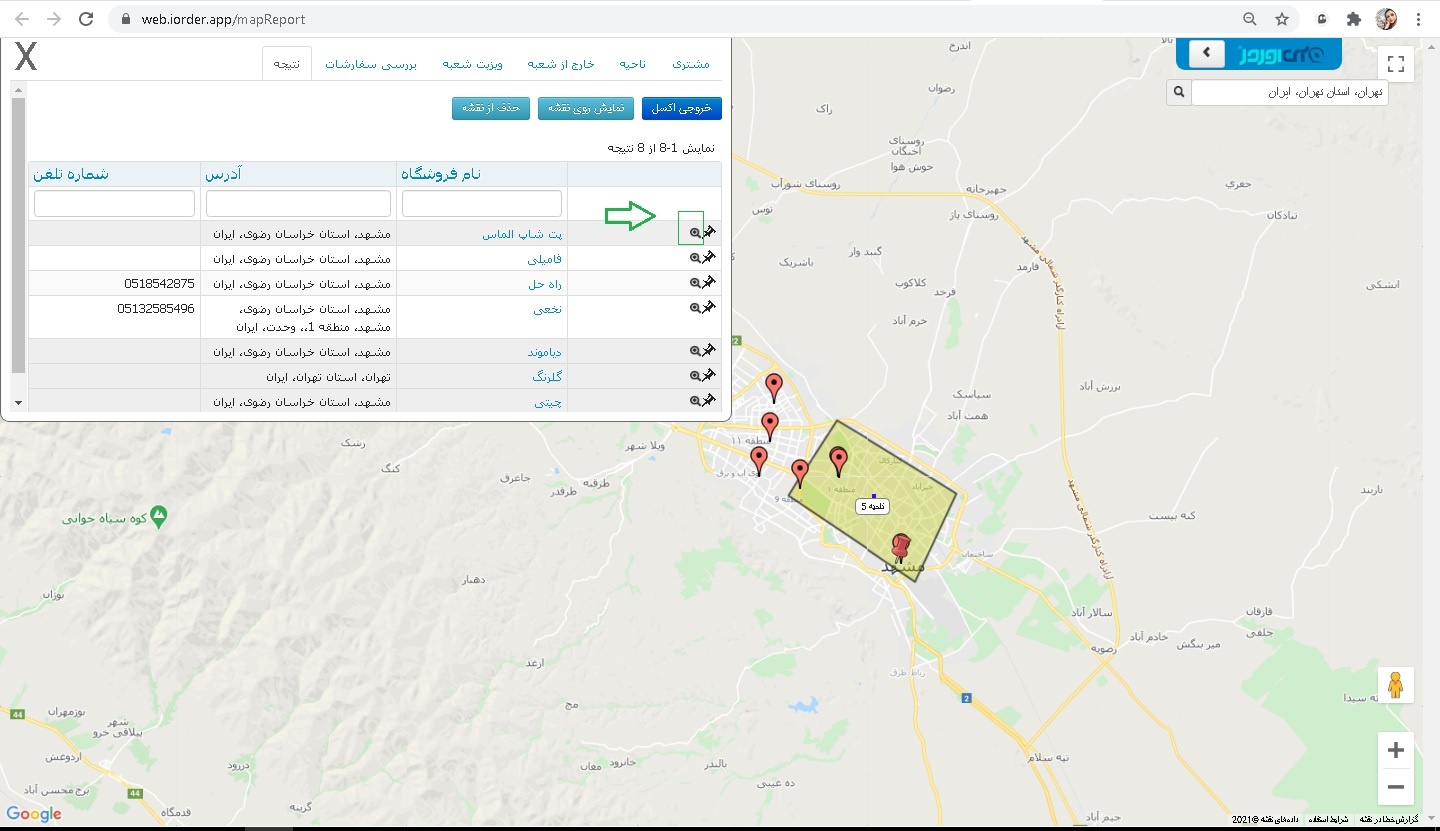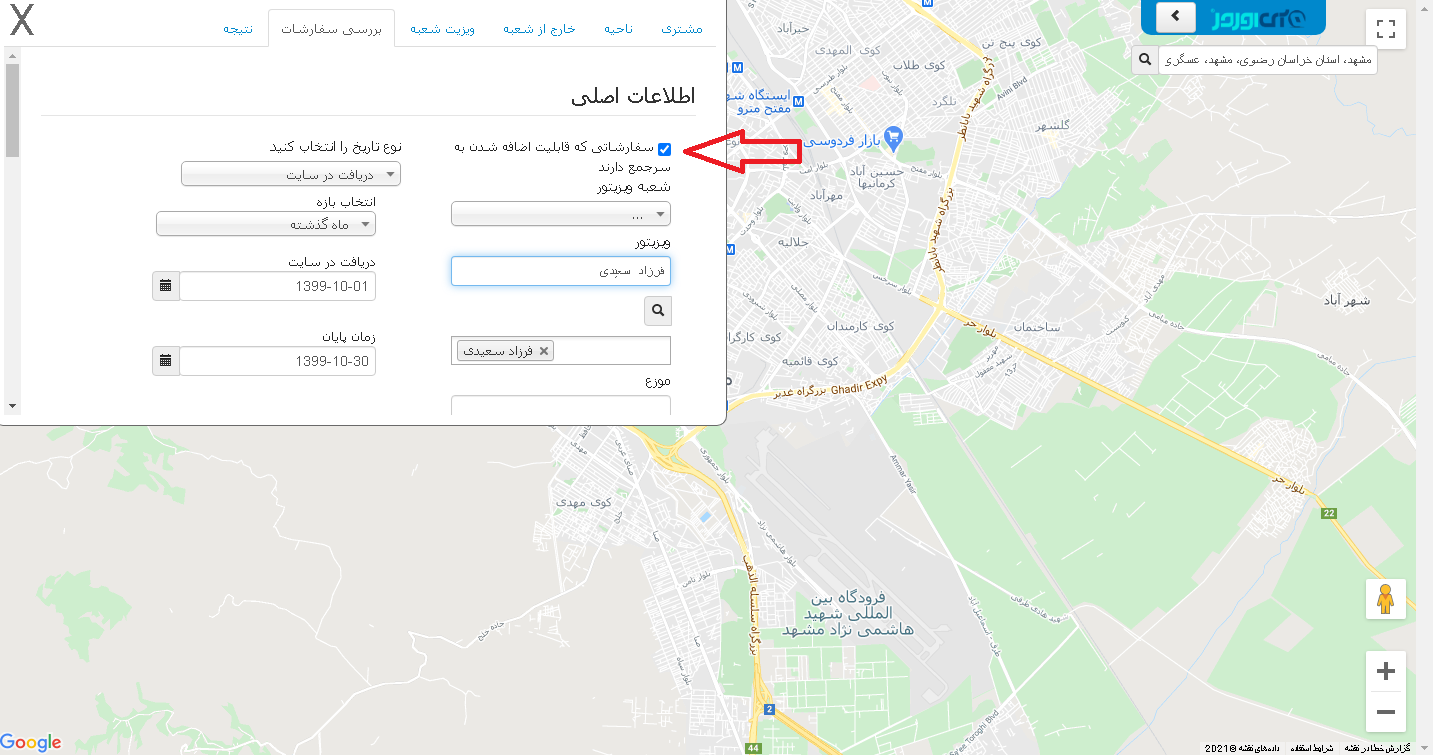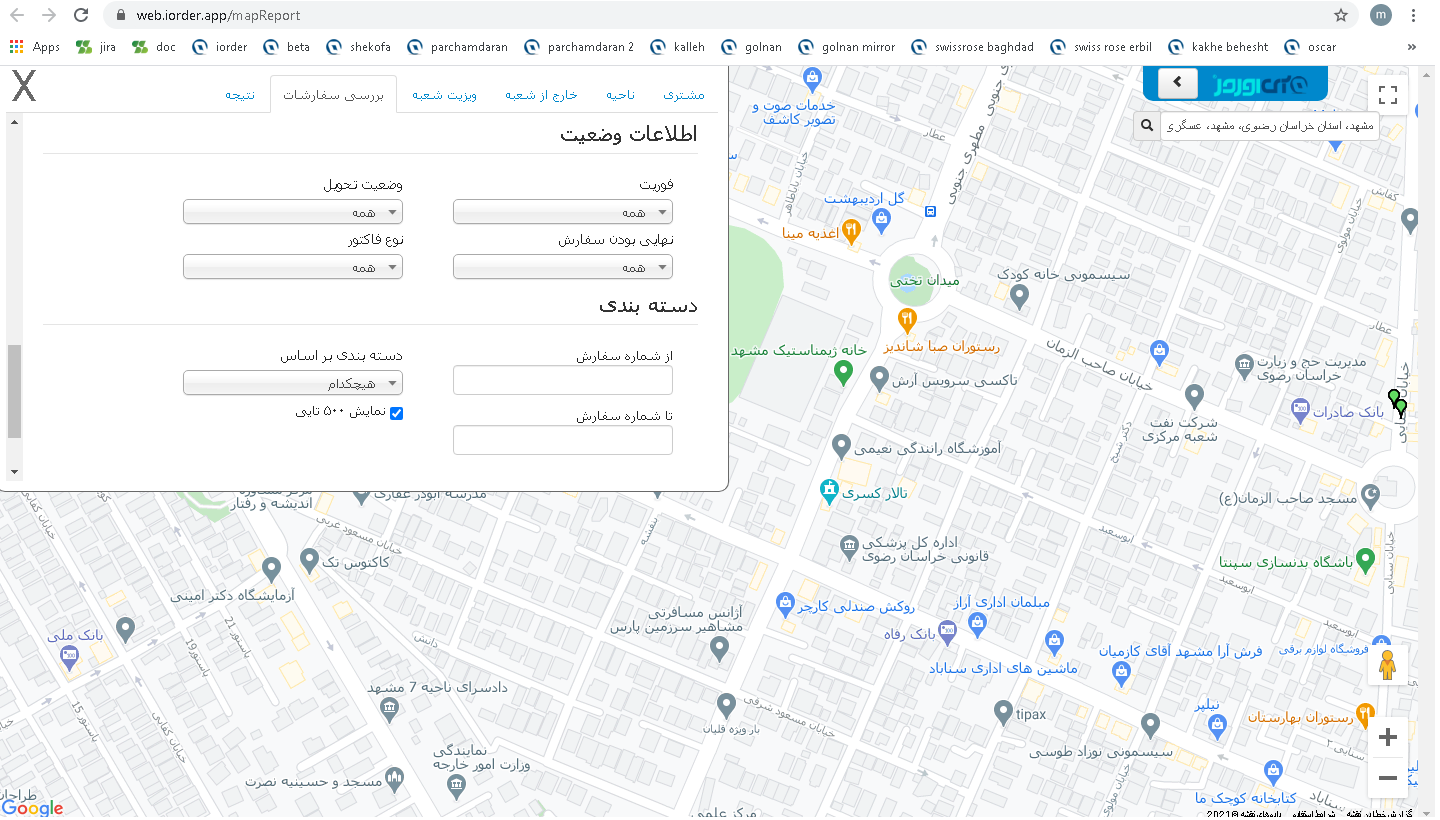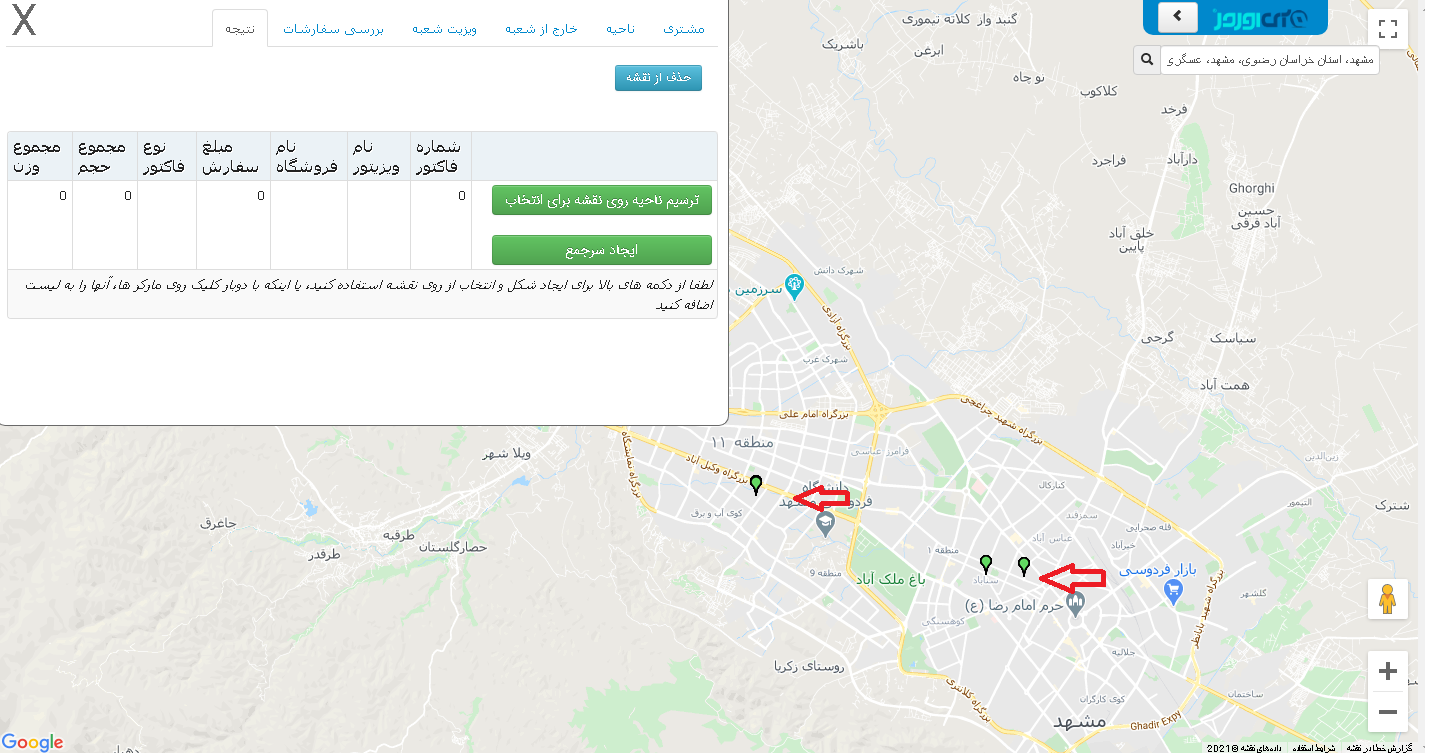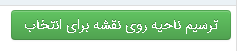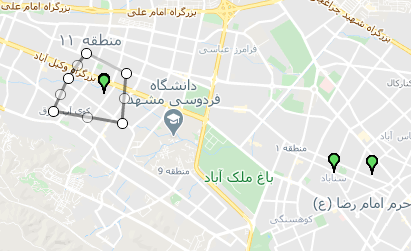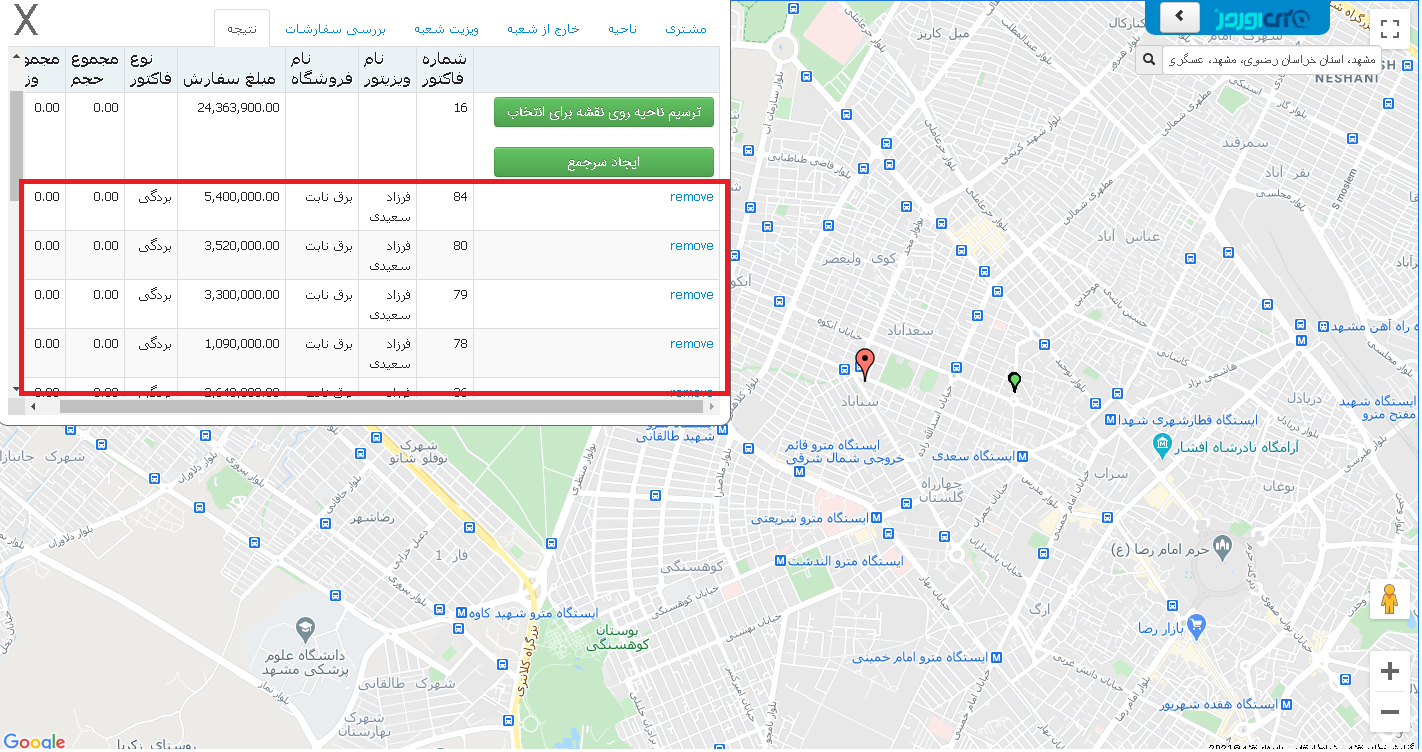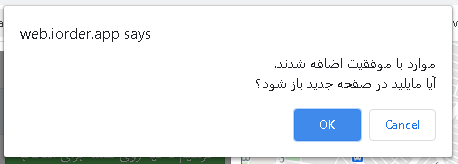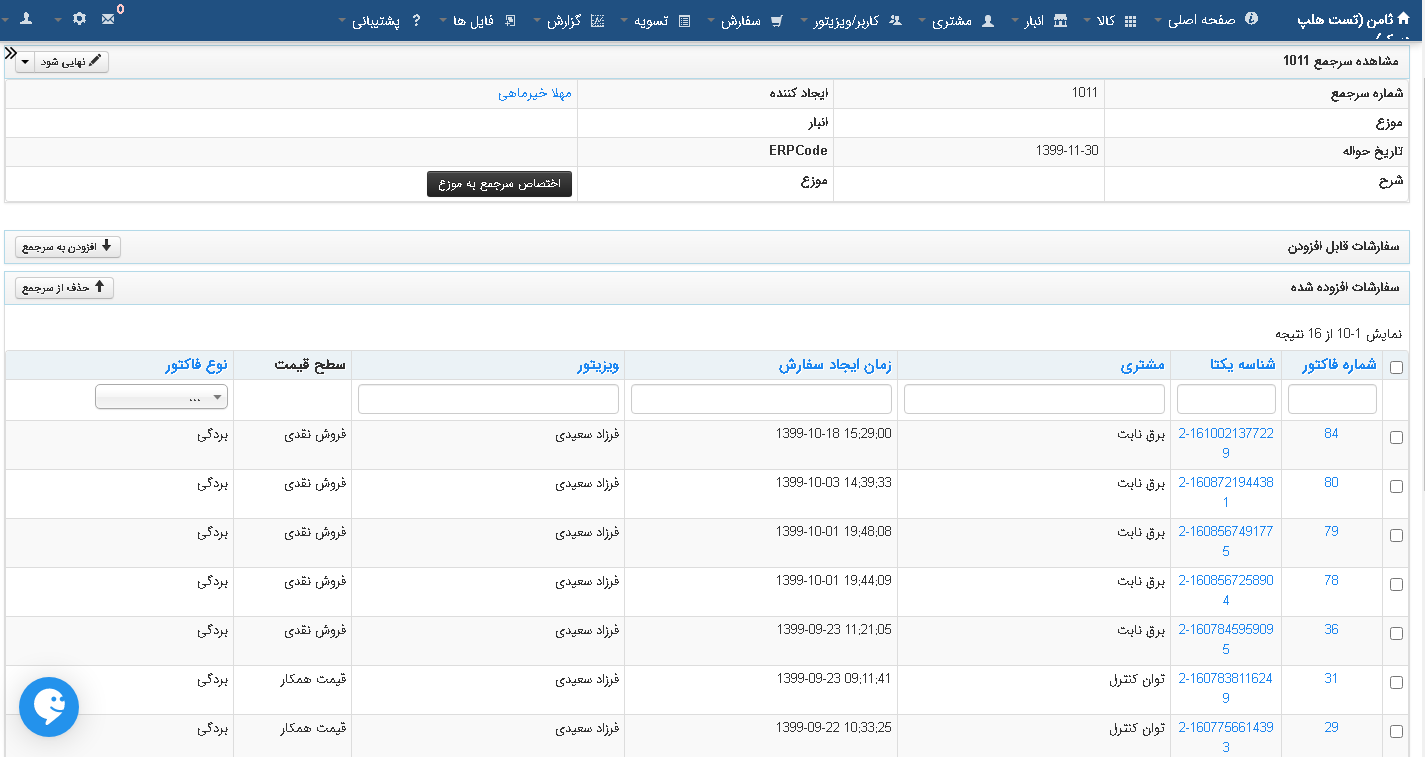مدير سايت مي تواند توسط نقشه مكان مشتريان را رصد و در صورت نياز مكان يا همان پوينت آن ها را تغيير دهد . براي اين كار از منوي مشتري گزينه نقشه رو انتخاب ميكنيم.
ست کردن شهر پیش فرض در نقشه
در ابتدای کار با iOrder نقشه بر روی شهر تهران باز می گردد. برای اینکه نقشه در شهر مورد نظر خودتان باز شود از مسیر زیر اقدام فرمایید.
تنظیمات سیستم » تب ناحیه » کلیک بر روی "محل پیش فرض نقشه" و انتخاب محل پیش فرض از روی نقشه » سپس تغییرات را ذخیره نمایید .
در ادامه منوی نقشه در صفحه اي كه باز شده بالا سمت راست مي توانيد آدرس را جستجو كنيد و همين طور با زدن دكمه فلش ميتوانيد به كادر جستجو دست پيدا كنيد .
تب های مختلف نقشه
در اين كادر با استفاده از تب هاي مختلف مي توانيم مشتريان را بسته به نيازمان جستجو كنيم و درنهايت هم مكان ثبت شده براي مشتري وهم مكان آخرين فعاليت مشتري را ببينيم
تب مشتري : در اين تب شما ميتوانيد براساس اطلاعات فردي مشتري - نوع مشتري - وضعيت فعال يا غير فعال بودن حسابشون- شعبه مشتري - اينكه داراي پوينت هستند يا خير كه در صورت انتخاب اين مورد بر اساس آخرين فعاليت مشتري نتيجه را نمايش مي دهد و همين طور مي توانيد از روي شناسه يا كد اي ار پي مشتري جستجو كنيد.
تب ناحيه : اگر در سايت از پلن و ناحيه استفاده ميكنيد با استفاده از اين تب مي توانيد مشتري براساس نام پلن يا ناحيه يا محدوده جغرافيايي مشتري را جستجو كنيد.
تب شعبه : اگر در سايت شعبه تعريف كرده باشيد مي توانيد با وارد كردن يك شعبه مشتریانی که خارج از موقعیت جغرافیایی شعبه تعریف شده اند را جستجو کنید.
ويزيت شعبه : در صورت تعريف شعبه در اين تب مي توانيد مشترياني كه در يك بازه خاص ويزيت شده اند و در يك شعبه خاص قرار دارند و همين طور براساس تاييد شدن يا نشدن مشتري آن را جستجو كنيد.
تب بررسي سفارشات : در اين تب ميتوانيد بر اساس سفارشات مشتري را جستجو كنيد . سفارشات در يك بازه خاص - سفارشات عادي يا فوري - براساس ويزيتوري كه سفارشات را ثبت كرده يا سوپروايز مربوطه -شعبه ويزيتور -سفارشات بدون سرجمع -سفارشات بررسي شده يا نشده و غيره .
تغيير مكان مشتري
همانطور كه در تصوير زير مشاهده ميكنيد بعد از اعمال فيلتر و زدن دكمه جستجو مشتريان روي نقشه نمايش داده مي شوند. براي تغيير مكان مشتري روي پوينت آن دابل كليك كرده تا رنگ پوينت به رنگ قرمز تغيير كند. حال مي توانيد با زوم كردن نقشه توسط آن دكمه بعلاوه پايين صفحه و با درگ كردن پوينت به مكان دلخواه مكان ثبت شده براي مشتري را تغيير دهيد .بعد از مطمئن شدن از مكان انتخابي مجددا روي پوينت مورد نظر دابل كليك كنيد تا به رنگ آبي در بيايد . با آبي شدن پوينت مكان جديد ثبت خواهد شد .
چگونگی تشخیص مکان دقیق مشتریان یک ناحیه:
بعد از انتخاب ناحیه در تب ناحیه از زیر تب های نقشه به سراغ تب مشتریان میرویم و همه مشتریان دارای پوینت را فیلتر میکنیم
و بعد از آن که پوینت ها مشخص شد میتوانیم در تب نتیجه، نتایج را ببینیم و میتوانیم با انتخاب گزینه ذره بین پوینت دقیق تر مشتری را ببینیم
ایجاد سرجمع از طریق نقشه
فیلم آموزشی لینک زیر نیز به آموزش همین مورد پرداخته است می توانید فیلم آموزشی را مشاهده کرده و یا ادامه متن را مطالعه نمایید .
در این تب برای ایجاد سرجمع می توان به روش زیر عمل نمود :
با زدن تیک گزینه " سفارشاتی که قابلیت اضافه شدن به سرجمع دارند " سفارشاتی که شرایط قرار گرفتن در سرجمع دارند نمایش داده می شوند .
سپس می توانید بر اساس آیتم های نام ویزیتور ، موزع ، بازه زمانی ، ناحیه ، سوپروایزر ، مسیر ویزیت و ... جستجوها را فیلتر نمایید.
پس از جستجو ، نتیجه آن به صورت پوینت های سبز رنگ روی نقشه ظاهر خواهد شد : ( توجه داشته باشید اگر مشتری ها پوینت نداشته باشند این موقعیت های مکانی روی نقشه مشاهده نخواهند شد )
در این مرحله با کلیک روی گزینه " ترسیم ناحیه روی نقشه برای انتخاب" ناحیه مورد نظر را انتخاب نمایید :
، پس از رسم ناحیه ، سفارشاتی که در این محدوده قرار دارند در صفحه نمایش داده می شوند :
سپس با انتخاب گزینه "ایجاد سرجمع" با پیغام زیر مواجه می شوید که باید روی ok کلیک کنید .
سپس فاکتورهای مورد نظر در این ناحیه در سر برگی دیگر نمایش داده می شود :
ادامه مراحل مانند مراحل سرجمع از طریق منوی سفارشات است که در لینک سرجمع ها توضیح داده شده است. (اختصاص سرجمع به موزع و انتخاب انبار و ...)
در واقع مرحله 1 و مرحله 2 ذکر شده در لینک سرجمع ها را تا اینجا از طریق نقشه انجام دادیم ، حال مرحله 3 به بعد را طبق داکیومنت سرجمع ها و با مطالعه آن می توانید پیش ببرید .